文章詳情頁
win10系統設置指定應用發送通知的方法
瀏覽:142日期:2023-03-25 17:33:52
win10系統是一款使用人群很多的電腦操作系統,這款操作系統給用戶新增了許多功能,讓系統功能更加的完善,從而給用戶帶來更好的使用體驗。我們在操作電腦系統的過程中,總是會接收到各種應用發送的消息通知,比如軟件升級之類的消息。其實很多這樣的消息對于我們來說是沒有用的,如果我們只想接收指定的應用通知消息,就可以在電腦中進行設置。那么接下來小編就給大家詳細介紹一下win10系統設置指定應用發送通知的具體操作方法,有需要的朋友可以看一看并收藏起來。

1.首先打開電腦,我們在電腦桌面的右下角找到下圖所示的消息通知按鈕,點擊該按鈕即可。

2.然后在界面右側就會出現一個通知設置窗口,我們在窗口右上角找到“管理通知”選項并點擊就可以了。
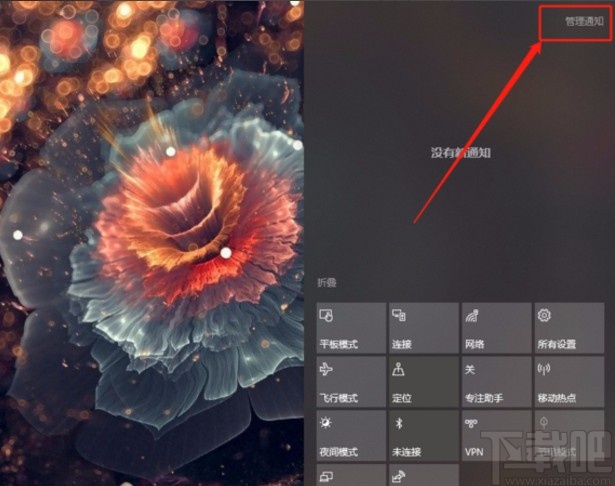
3.隨后就會打開通知和操作頁面,我們在頁面下方找到“獲取來自這些發送者的通知”選項,這時候繼續向下拖動頁面即可。
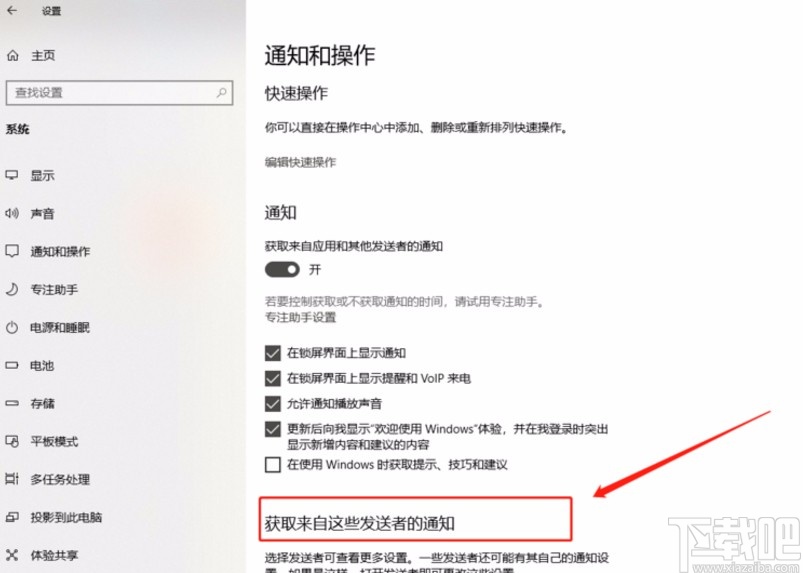
4.接下來我們在頁面上就能看到應用列表,這些應用后面都有一個開關按鈕,此時處于打開狀態。
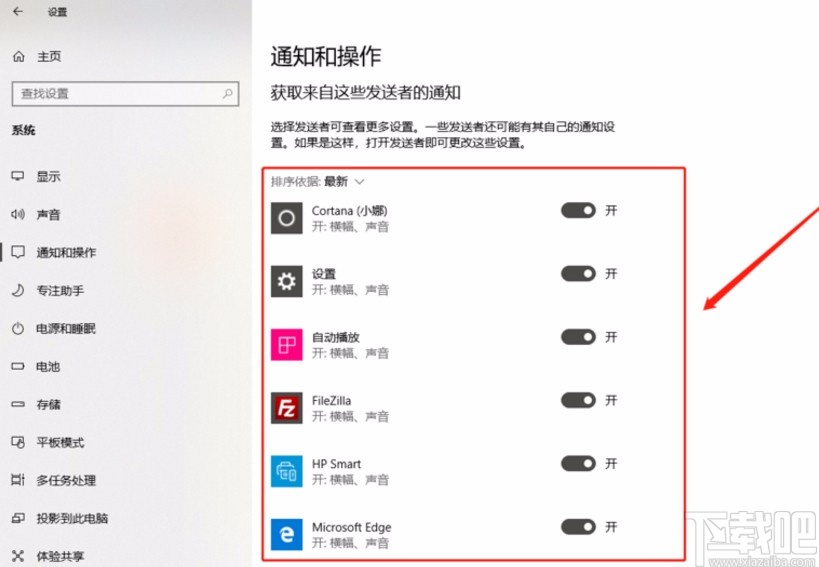
5.最后我們找到需要關閉發送通知的應用,并點擊其后面的開關按鈕使其處于關閉狀態,這時候這些被關閉的軟件就不會給我們發送通知了;其余打開的軟件,就是我們指定的軟件,它們就會繼續給我們發送通知。
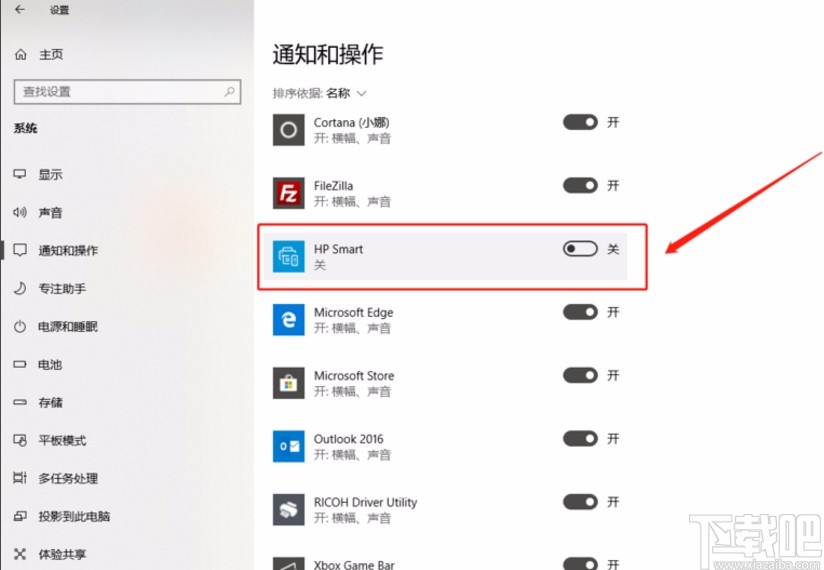
以上就是小編給大家整理的win10系統設置指定應用發送通知的具體操作方法,方法簡單易懂,有需要的朋友可以看一看,希望這篇教程對大家有所幫助。
相關文章:
排行榜
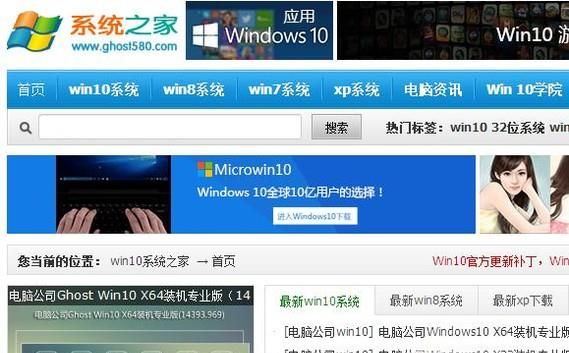
 網公網安備
網公網安備